
U-NEXTはPS4(プレステ4)に対応しているので、21万本以上の映画、ドラマ、アニメなどを視聴できます。
この記事では、U-NEXTをPS4で視聴する方法を画像付きで紹介しながら、PS3とPS5にも対応しているのか解説します!
目次
U-NEXTをPS4で視聴するために必要なもの

U-NEXTはゲーム機の「PlayStation 4(PS4 / PS4 Pro)」に対応しているので、すでに持っている方はテレビの大画面で視聴できます!
PS4でU-NEXTを視聴するために必要なものは以下の通り。
必要なもの
- PS4(本体とコントローラー)
- HDMI対応のテレビまたはPCモニター
- HDMIケーブル
- ネットワーク環境(有線または無線)
- 支払い方法(クレカやキャリア決済など)
PS4を出力するためのテレビ/モニターとHDMIケーブルに加えて、ネットに接続するためのWi-Fiまたは有線接続が必要です。
U-NEXTのために必要なものは支払い方法ぐらいなので、すでにゲームで遊んでいる方はとくに用意するものはないでしょう。

公式サイト
U-NEXTをPS4で視聴する方法

PS4でU-NEXTを視聴するまでの手順は以下の通りです。
それでは、初めての方にもわかりやすく画像付きで解説します!
U-NEXTアプリをインストール
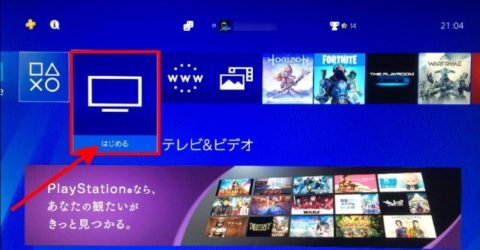
PS4にU-NEXTアプリをインストールするために、ホーム画面から「テレビ&ビデオ」を選択。
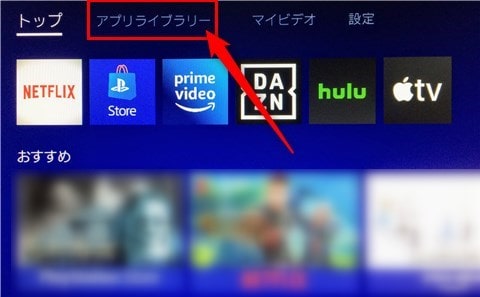
テレビ&アプリから「アプリライブラリー」を選択。
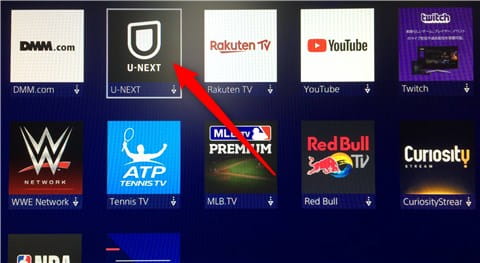
アプリライブラリーから「U-NEXT」を選択。
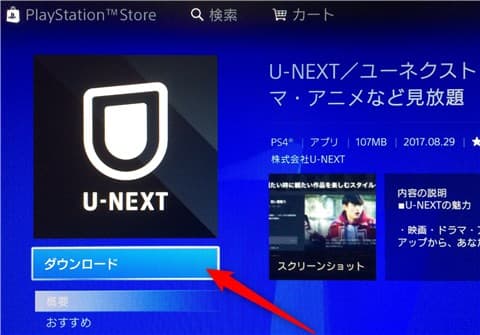
PlayStation Storeに移動するので、U-NEXTアプリの「ダウンロード」を押します(※アプリはもちろん無料です)。
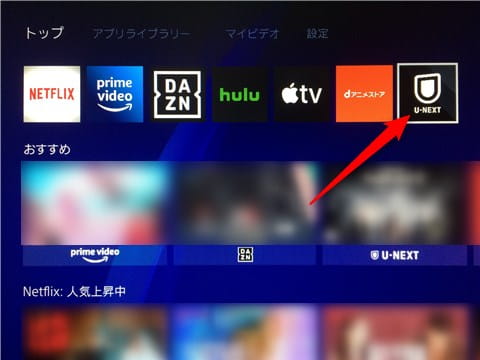
PS4にU-NEXTアプリをインストールできたら、テレビ&ビデオのトップまたはアプリライブラリーから「U-MEXT」を選択。
U-NEXTアプリにログイン
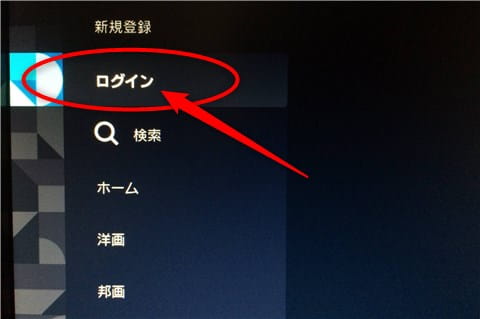
PS4でU-NEXTアプリを起動したら、左端のメニューから「ログイン」を選択。

U-NEXTのログインIDとパスワードを入力して「ログイン」を押します。
ちなみに、アカウントを持っていない方は「U-NEXTの契約・登録方法は?誰でも約3分で完了するほど簡単!」を参照。
ログインできない
U-NEXTにログインできないときはIDとパスワードが間違っている可能性が高いです。
大文字・小文字を区別しながら、もう一度ゆっくり入力してみてください。
もし、IDとパスワードを忘れてしまった方は公式ヘルプを参考にしてください。
見たい作品を探す
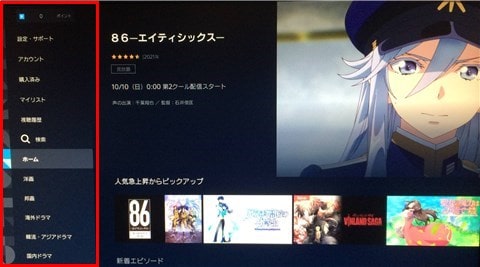
PS4のU-NEXTアプリにログインできたら、マイリスト、検索、カテゴリーなどから見たい作品を選びます。
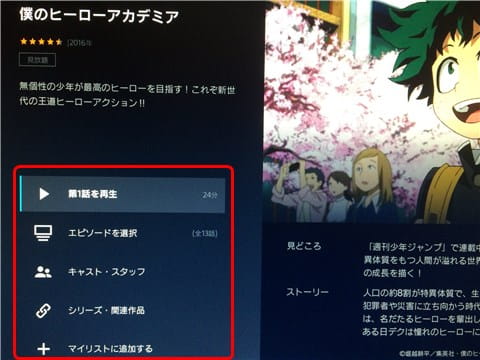
作品詳細ページに移動したら「再生」をクリック(※ドラマやアニメなどは「エピソードを選択」から見たい話数を再生可能)。
ついでに「マイリストを追加する」を押しておくと、次に見るときにすぐアクセスできて便利です。
テレビで見る・操作方法

これで、PS4からU-NEXTを視聴できます!
テレビの大画面で再生しているときの操作方法はコチラになります。
| 再生/一時停止 | ◯ボタン |
| 戻る | ✕ボタン |
| 10秒巻き戻し/早送り | 左右ボタン |
| 1分巻き戻し/早送り | L1 / R1 |
| 字幕・吹替 | 上ボタン |
基本操作は一通り揃っているので、とくに不自由はありません。
ただ、他のテレビデバイスのように再生画面で「エピソード選択」「次のエピソード」「再生速度」を選べないのは残念です。
U-NEXTはPS4から会員登録できる?
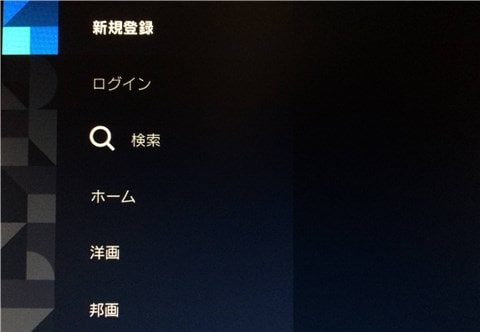
以前まではPS4からU-NEXTに会員登録できたのですが、現在はできないので注意してください。
実際にU-NEXTアプリから「新規登録」を選んでも・・・
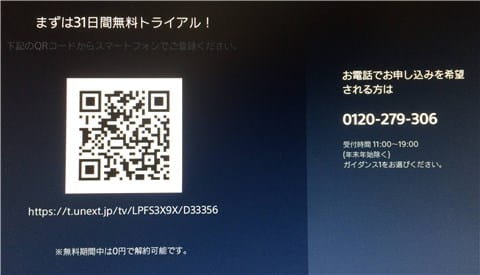
QRコードを読み取ってスマホで登録するか、電話で申し込みするように案内が表示されるだけです。
つまり、PS4でU-NEXTを視聴するには事前に会員登録を済ませておく必要があります。

-

-
U-NEXTの契約方法は?今すぐ始めるための手順を徹底網羅!
U-NEXT(ユーネクスト)の契約は誰でも3分ぐらいで完了するほど簡単なので、すぐに動画見放題や雑誌読み放題を楽しめます。 この記事では、U-NEXTの契約方法を画像付きでやさしく紹介しつつ、契約でき ...
続きを見る
U-NEXTをPS4で見れない・再生が止まる

U-NEXTをPS4で見れない・再生が止まるときは以下の5つを確認してください
それでは、それぞれの原因と対処法を解説します。
ソフトウェア・アプリを最新バージョンにする
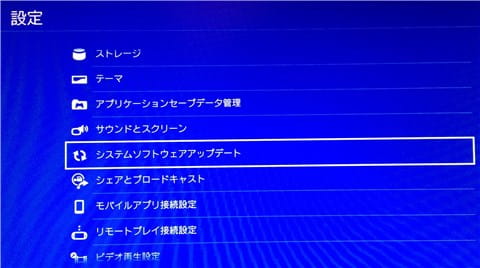
U-NEXTをPS4で見れないときは、古いバージョンのシステムソフトウェア・アプリを使っているのが原因かもしれません。
システムソフトウェアのアップデートを確認するには、PS4の「設定」→「システムソフトウェアアップデート」を選択。
もし、新しいバージョンがある場合は今すぐアップデートをしましょう!
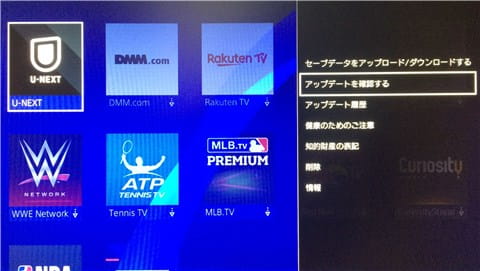
次にU-NEXTアプリのアップデートを確認するには、PS4の「テレビ&ビデオ」→「アプリライブラリー」を選びます。
その後にU-NEXTアプリにカーソルをあわせてコントローラーの「OPTIONS」を押したら、「アップデートを確認する」を選択。
これで、最新バージョンにより不具合・バグ等が解消されて、PS4でU-NEXTを見られるでしょう!

PS4を再起動する

U-NEXTをPS4で見れない・再生が止まる原因がわからないときは、とりあえず本体を再起動してみましょう。
PS4を再起動するにはホーム画面から「電源」→「電源オプション」→「PS4を再起動する」を選ぶだけです。
これで、PS4のシステムやネットワークが起動初期状態になるので、大抵の問題は解決できるはずです!
ネットワーク環境を見直す
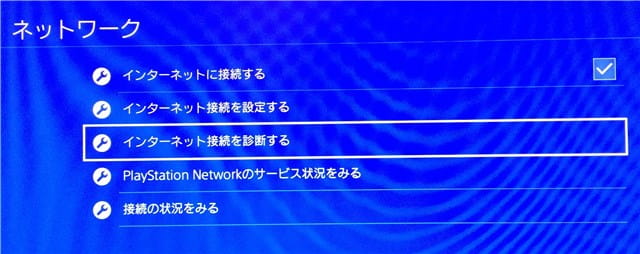
U-NEXTをPS4で見れない・再生が止まるのは、Wi-Fi(無線接続)や有線接続のネットワーク回線速度が遅いのが原因です。
ネットワーク回線速度を確認するにはPS4の「設定」→「ネットワーク」→「インターネット接続を診断する」を選択。
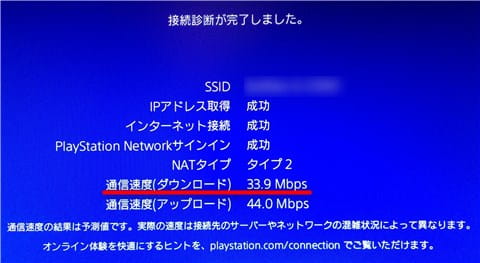
通信速度(ダウンロード)がU-NEXTの推奨回線速度である「1.5Mbps以上」を上回っていれば問題ありません。
■Android TV、U-NEXT TV
標準画質:1.5Mbps以上
高画質:3Mbps以上※安定した通信ができていることが前提の数値です。
※4KHDRの再生は15Mbps以上の速度が必要です。(有線接続をお勧めします)公式ヘルプより引用
高画質の場合は「3Mbps以上」が必要で、安定した通信ができていないといけません。
もし、PS4のネットワーク回線速度がこの数値を下回った場合は、Wi-Fiや有線接続を見直す必要があります。
ネット回線速度が遅いときの対処法
- Wi-Fiルーターとモデムを再起動する
- 2.4GHz帯ではなく、5GHz帯に接続する
- Wi-Fiルーターの近くで試してみる
- 高性能なWi-Fiルーターに買い換える
- ルーターから離れている場合は中継機を設置する
- しばらく時間を置いて試してみる
- 有線LANケーブルで有線接続する

ダウンロード中のファイルを一時停止させる
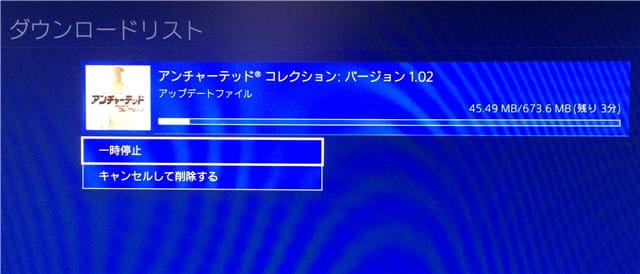
PS4でゲームやアップデートなどをダウンロードしていると、U-NEXTの再生が止まる原因になります。
PCやスマホでもよくあるのですが、ダウンロード中のファイルにデータ通信を多く使われて、動画が止まりやすくなります。
これを解決するにはPS4の「お知らせ」→「ダウンロードリスト」に移動して、ダウンロード中のゲームやアップデートを一時停止させます。
これで、PS4はU-NEXTの動画だけにデータ通信を集中できるので、動画もスムーズに再生できるわけです。
他の端末で試してみる

PS4でU-NEXTを見れない・再生が止まるときは、PCやスマホなどで動画再生できるか試してみてください。
もし、他の端末で再生できるときはPS4に問題がありますが、他の端末でも再生できないときはU-NEXTに問題があるのかもしれません。
【障害のお知らせ】
現在、U-NEXTにおいて一部画面が表示できない、再生が始まらないという事象が発生しております。至急確認し、復旧作業を進めております。ご迷惑をおかけし大変申し訳ございません。詳しくは https://t.co/8eofqlAvFC をご確認ください。— U-NEXT (@watch_UNEXT) November 29, 2020
たまにU-NEXTの障害により動画が再生できない場合があるので、公式ヘルプの「緊急のお知らせ」を確認してください。
他にも先ほど紹介したネットワーク問題の可能性もあるので、1つずつチェックしていきましょう!
公式サイト
U-NEXTはPS3やPS5でも視聴できる?

U-NEXTはPS3に対応していませんが、PS5では動画を視聴することができます。
PS3はすでに生産終了していて、対応していた動画配信サービスのサポートもどんどん終了しています。
そのため、今後U-NEXTがPS3に対応する可能性はゼロと言っていいでしょう。
PS5は発売日初日の2020年11月12日にU-NEXTに対応しているので、PS4と同じように視聴できます。
しかも、PS5は超高画質の「4K UHD」に対応しているので、大画面でもより精細で臨場感のある映像体験を味わえます。

まとめ

- PS4でU-NEXTを視聴するにはテレビ、HDMIケーブル、ネットワーク環境が必要になる
- PS StoreからU-NEXTアプリをインストールするだけで、PS4から映画やTV番組を視聴できる
- PS4で視聴できないときは最新アップデート、再起動、ネットワーク環境などを確認する
- U-NEXTはPS3に対応していないけど、PS5からは動画を視聴できる

-

-
U-NEXTをテレビで見る方法は?Fire TV Stick・Chromecast対応!
U-NEXT(ユーネクスト)をテレビで見れるようになれば、大画面でじっくり見たり、家族や友人と一緒に楽しめます。 この記事では、U-NEXTをテレビで見る方法を紹介しつつ、Fire TV Stickや ...
続きを見る

